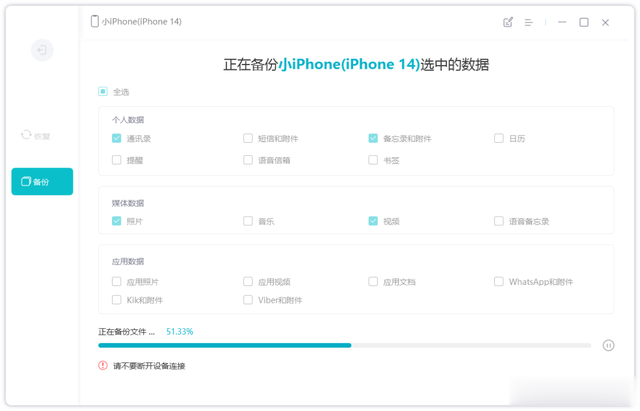今天苹果向用户发送通知邮件,宣布从下个月开始不再为运行 iOS 8 或更早版本的 iPhone 和 iPad 提供 iCloud 备份功能,而且苹果还将删除这些设备的现有备份。

当地时间 2024 年 12 月 18 日起,苹果用户至少需要 iOS 9 版本采用继续通过 iCloud 进行设备备份。对于 iOS 8 或更早版本的 iPhone 或 iPad 设备,用户只能自行将其备份到 Mac 或 Windows PC 上。

这次调整,反映出苹果公司在过去数年间逐渐推动CloudKit备份系统的普及,而iOS 9及更高版本的设备在这方面将享有更完善的支持。
同时,苹果也提醒用户,2025年5月17日之后,运行iOS 5至iOS 8的设备将无法再创建新的备份,而现有备份也将无法访问。
对于仍在使用iOS 8及更早版本的iPhone或iPad用户,建议尽快进行设备升级。用户可以通过设置菜单,检查设备是否可更新至iOS 9或更高版本。对于拥有iPhone 4S及更新型号,iPad 2及更新型号,或者iPod touch(第5代)及更新型号的用户,均可顺利完成系统升级。
如果暂时无法进行设备升级,用户请务必将设备备份至电脑上,如何将iPhone/iPad数据备份到电脑上?
除了使用官方iTunes进行备份以外,我们可以通过牛学长苹果数据管理工具备份/恢复功能来给iPhone/ipad进行备份恢复操作,相对iTunes来说,牛学长在使用操作上更符合用户习惯,也更为简单,还可以选择性备份。
除了备份/恢复功能外,其中的数据管理功能让我们可以轻松地批量导入/导出/删除图片、通讯录、音乐、浏览器等数据。
数据备份步骤:第1步:打开牛学长苹果数据管理工具,使用数据线或WiFi连接iPhone/iPad与电脑,选择点击软件界面的“备份和恢复”功能区。备份数据选择点击“备份”。
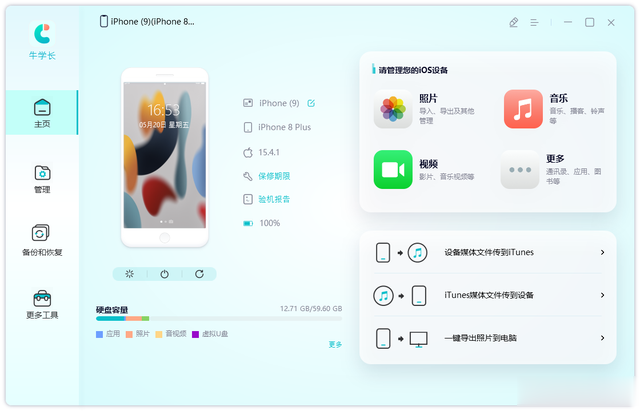
第2步:数据备份界面将会显示软件支持的所有备份数据类型,这里可全选支持备份的所有数据,也可按照自己的需要选择性备份部分数据。
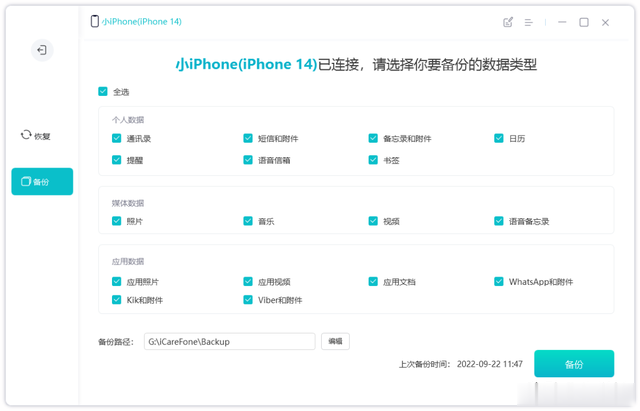
选择好想要备份的数据类型后,再点击“备份”,等待备份数据进度条走完即可。